자동 자막 생성기는 음성 인식 기술을 사용하여 음성 오디오를 서면 텍스트로 전사합니다. 이 글에서는 자동 다운로드 자막 vlc 주제를 철저히 살펴보는 것이 목표입니다.

파트1: 자동 자막 생성기 개요 - Vlc
수동으로 자막을 만드는 데는 시간이 많이 걸릴 수 있습니다. 자동 자막 생성기는 이 작업을 몇 분 안에 수행할 수 있습니다. 자막을 통해 더 많은 시청자가 동영상에 더 쉽게 액세스할 수 있습니다. 시청자는 특히 시끄러운 환경에 있거나 동영상의 언어를 사용하지 않는 경우 자막이 있는 동영상을 시청할 가능성이 높습니다.
온라인에는 무료 및 유료 자동 자막 생성기가 많이 있습니다. 이 글에서는 자동 자막 vlc를 공부합니다:
HitPaw Edimakor (동영상 편집기)
- 자동으로 동영상에 자막 생성 및 추가
- 한 번의 클릭으로 AI로 스크립트와 동영상 만들기
- 사실적인 AI 음성 해설을 통해 텍스트를 음성으로 변환
- 지원되는 여러 언어를 사용하여 음성을 텍스트로 변환

Vlc 자동 자막 생성기란 무엇인가요?
Vlc로 자막 자동 생성하는 방법
- VLC 미디어 플레이어에서 동영상을 엽니다.
- "보기" 메뉴로 이동합니다. 일반적으로 VLC 창 상단에 위치합니다. "VLsub"를 클릭합니다. 이 기능은 VLC 버전에 따라 "보기" 메뉴 하단에 있을 수 있습니다.
- 자막을 검색합니다.
- 자막을 선택합니다: VLC는 잠재적인 자막 옵션 목록을 표시합니다. 다운로드할 항목을 선택합니다.
- 자막을 다운로드합니다: "선택 항목 다운로드" 버튼을 클릭합니다. 자막이 다운로드되어 동영상에 자동으로 적용됩니다.
Vlc가 자막을 자동으로 생성할 수 있나요? VLC 미디어 플레이어에는 AI를 사용하여 오디오를 전사하는 자동 자막 생성기가 내장되어 있지 않습니다. 그러나 자막 파인더 역할을 하는 VLsub라는 기능이 있습니다. VLC의 자동 자막 생성 기능은 다음과 같습니다:
VLsub 추가 기능: 이것이 바로 핵심 플레이어입니다. VLsub는 온라인에서 기존 자막을 검색하는 VLC의 확장 또는 추가 기능입니다. VLsub를 사용하면 재생 중인 동영상을 기반으로 웹에서 자막 데이터베이스를 검색합니다. 일반적으로 동영상 제목이나 동영상 파일에서 생성된 해시를 기반으로 자막을 찾습니다.
VLsub는 자막 자체를 만들지 않는다는 점에 유의하는 것이 중요합니다. 다른 사용자가 만들고 업로드한 기존 자막 파일을 검색하기만 하면 됩니다. VLsub에서 잠재적인 자막 옵션을 찾으면 다운로드하여 동영상과 함께 사용할 자막 옵션을 선택할 수 있습니다.

자막 Vlc mac을 자동으로 다운로드하는 방법은 다음과 같습니다:
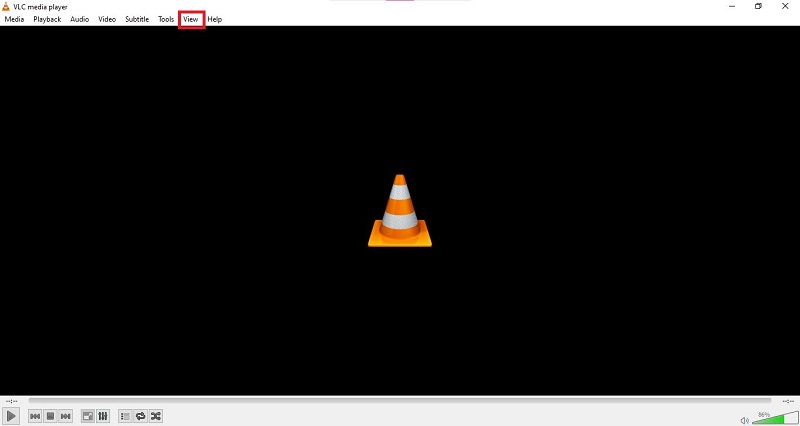

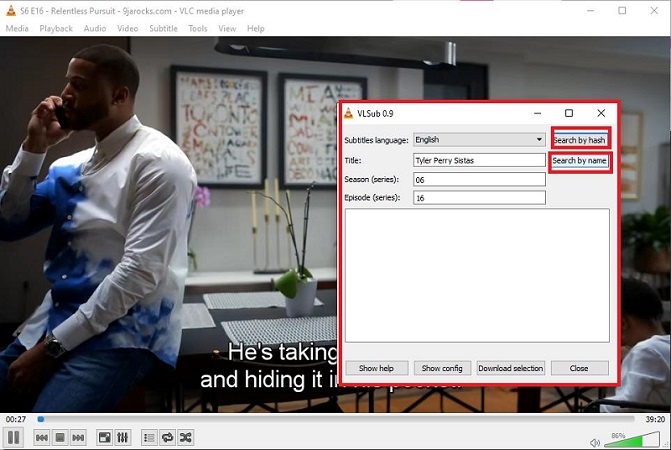
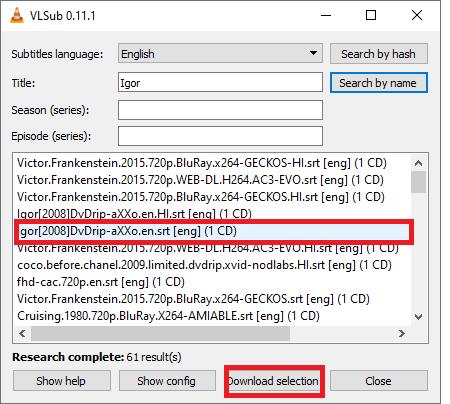
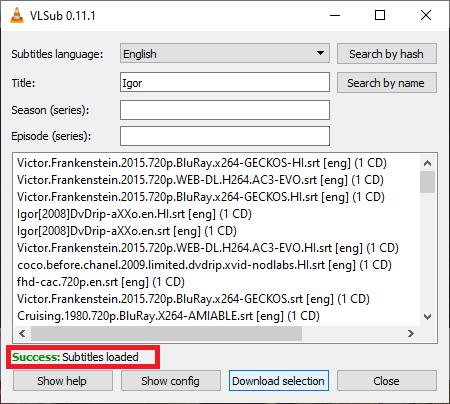
안드로이드용 자동 자막이 있는 비디오 플레이어인 vlc와 마찬가지로 자막이 자동으로 동영상에 추가됩니다.
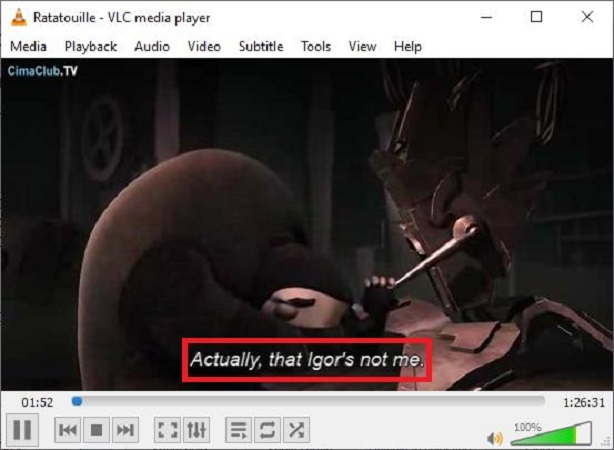
파트2: Vlc 자동 자막 생성기의 무료 대안
VLC의 자동 자막 생성(VLsub)에 대해 염두에 두어야 할 몇 가지 사항은 다음과 같습니다:
- VLC는 주로 미디어 플레이어로 설계되었으며 자막 번역에는 추가 처리 능력과 언어 모델이 필요합니다.
- 실시간 번역은 특히 복잡한 언어나 기술 전문 용어의 경우 오류가 발생하기 쉽습니다. VLC가 동영상 재생 자체 내에서 정확한 번역을 보장하지 못할 수도 있습니다.
- 번역 서비스 통합에는 번역 엔진이나 자막 자체에 대한 저작권 고려 사항이 포함될 수 있습니다.
- 원하는 언어로 자막을 제공한다는 보장은 없습니다.
Hitpaw Edimakor 자동 자막 생성기란 무엇인가요:
- 안정적인 자막 번역 도구는 정확한 번역을 보장하여 오류와 오해를 최소화합니다.
- 제대로 번역된 자막은 콘텐츠에 대한 시청자의 이해도를 높입니다.
- 자동화된 도구는 수동 번역에 비해 시간을 절약할 수 있습니다.
- 특히 긴 동영상이나 여러 언어에서 많은 양의 텍스트를 빠르게 처리합니다.
- 일관된 번역은 동영상 내내 동일한 톤과 용어를 유지합니다.
- 이러한 일관성은 전체 시청 환경을 개선합니다.
- 일부 도구에서는 동영상 스타일에 맞게 자막 모양(글자, 크기, 색상)을 사용자 지정할 수 있습니다.
- 타이밍과 위치를 조정할 수도 있습니다.
- 좋은 도구는 여러 언어를 지원하므로 전 세계 사용자가 콘텐츠에 액세스할 수 있습니다.
- 다양한 언어 쌍을 효과적으로 처리하고 자막을 자동으로 동기화합니다.
HitPaw Edimakor로 자막 자동화 방법:
- Edimakor를 열고 동영상 자동 자막으로 이동합니다.
- 파일 가져오기 버튼을 클릭하여 동영상을 추가합니다. 기존 동영상을 다운로드하거나 새 동영상을 녹화할 수 있습니다.
- 동영상을 화면 하단의 타임라인으로 드래그합니다.
- 자동 자막을 사용하면 Edimakor가 자동으로 음성 단어를 감지하고 동영상에 맞는 정확한 자막을 만들 수 있습니다.
HitPaw Edimakor로 자막을 자동 번역하는 방법:
- HitPaw Edimakor를 열고 동영상 파일을 가져오고 동영상을 타임라인으로 드래그합니다.
- 마우스 오른쪽 버튼으로 클릭하고 "텍스트 음성 변환"를 선택합니다.
- 소프트웨어가 작동할 때까지 기다립니다.
- 소프트웨어가 음성을 인식하고 동영상 위에 자막을 표시합니다. 타임라인에서 자막을 클릭합니다.
- 소프트웨어가 음성을 인식하고 동영상 위에 자막을 표시합니다. 타임라인에서 자막을 클릭합니다.
- 상단 메뉴 모음에서 "내보내기"를 클릭합니다.
HitPaw Edimakor 자동 자막 생성기 : Windows 및 Mac에서 동영상에 자막을 추가하는 과정을 간소화하도록 설계된 강력한 도구입니다. 에디마코어는 텍스트 음성 변환, AI 컷아웃, 음성 문자 변환 등의 추가 기능을 제공합니다. 콘텐츠 제작자, 마케터, 애니메이션 자막으로 동영상을 강화하려는 모든 사람에게 다용도로 사용할 수 있는 도구입니다.
기능은 다음과 같습니다:
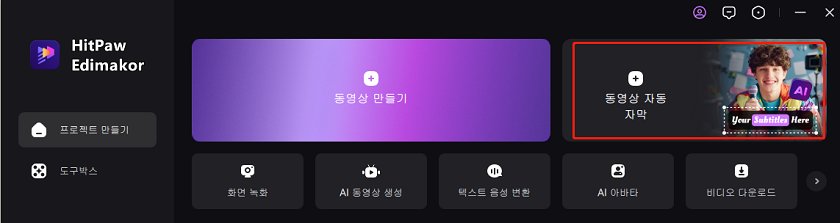
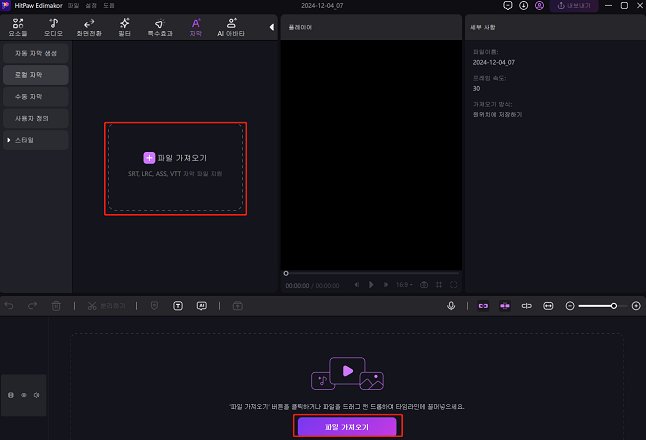
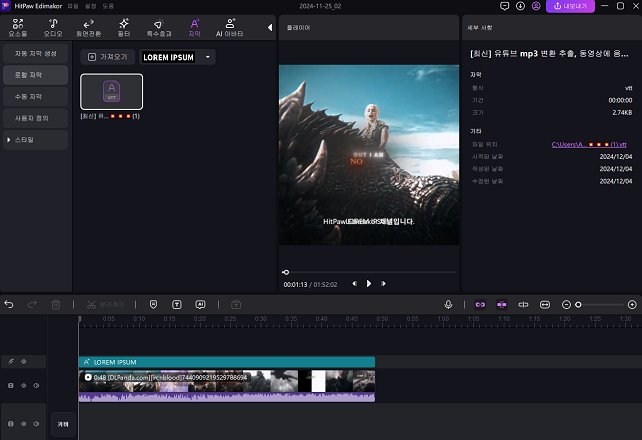
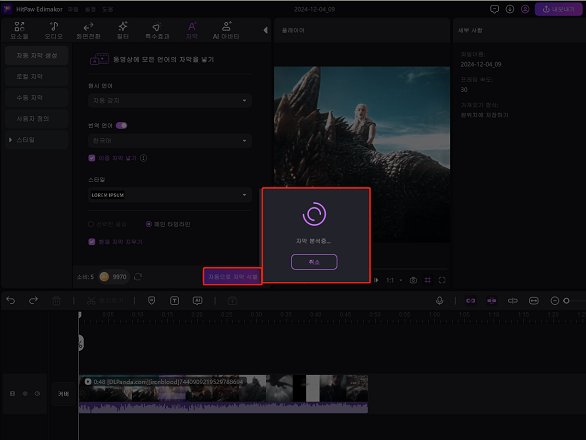
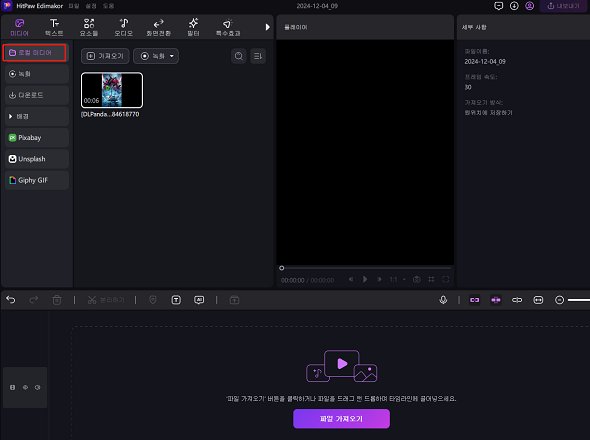
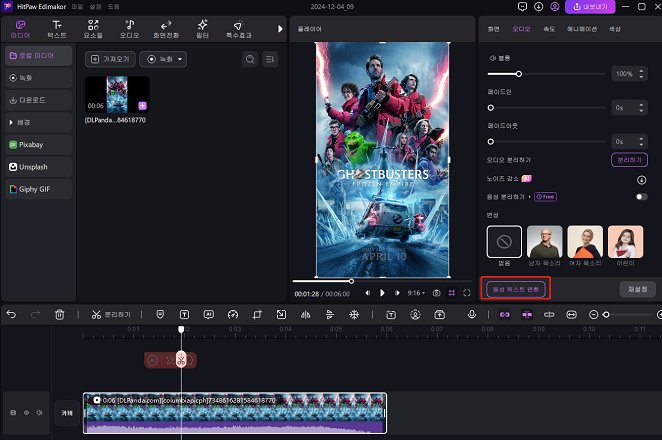

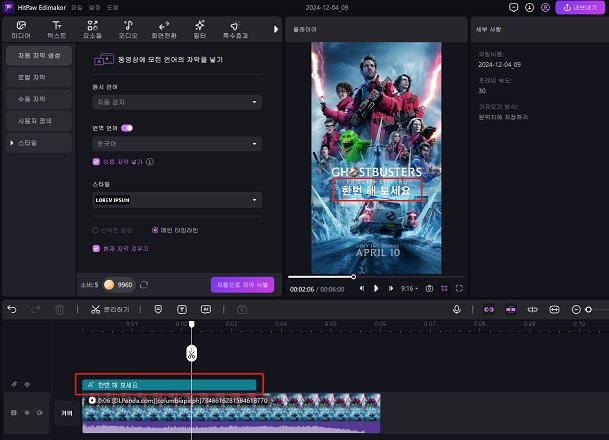
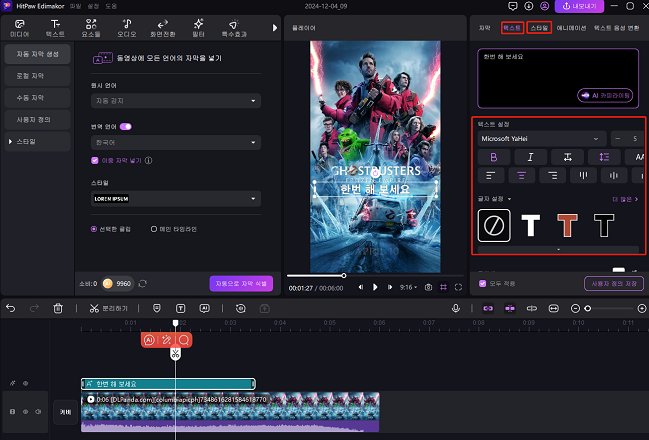
비디오 설정(형식, 해상도 등)을 선택합니다.
번역된 자막으로 동영상을 저장합니다.
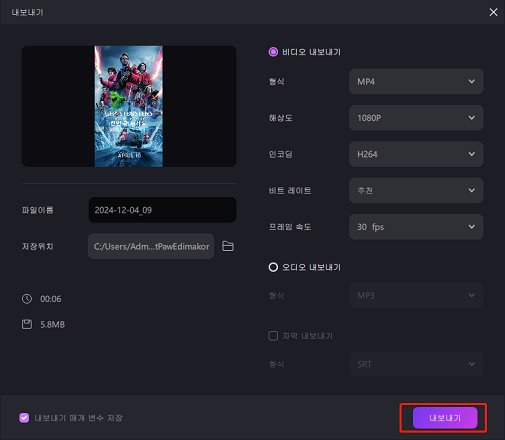
결론
vlc 플레이어에는 자동 자막 생성기 Vlc 기능이 없다는 점을 명심하는 것이 가장 중요합니다. 자동 자막을 생성하려면 애드온-VLsub가 필요하며, 그 경우에도 제한 사항이 있습니다. 함께 HitPaw Edimakor, 원하는 언어로 정확한 자막을 자동으로 생성할 수 있습니다.
홈페이지 > 자막 팁 > 자동 자막 생성기 Vlc: 검토 및 무료 대안
댓글 남기기
HitPaw 기사 리뷰 만들기








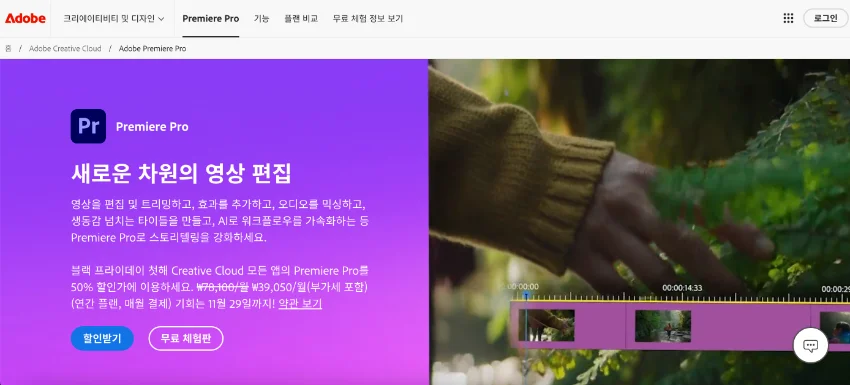
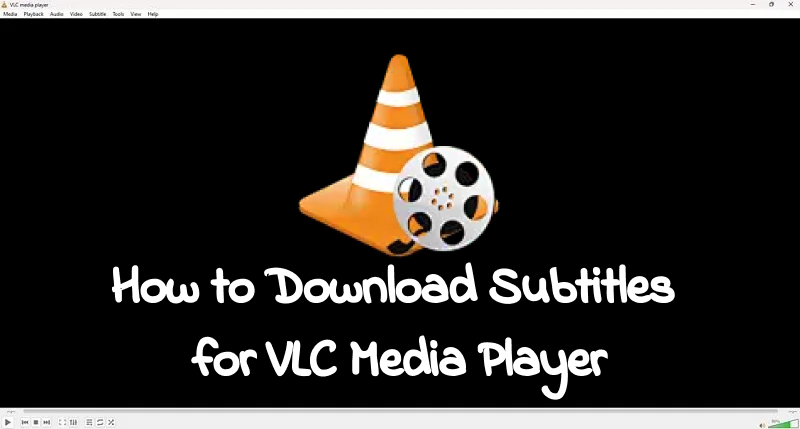
김희준
편집장
김희준 씨는 비디오 편집의 예술과 기술에 전념하는 Edimakor의 편집장입니다. 비주얼 스토리텔링에 대한 열정을 가진 김희준은 전문가 팁, 튜토리얼, 최신 동영상 제작 트렌드를 제공하는 고품질 콘텐츠 제작을 총괄합니다.
여기에서 평가하세요!